打印机已连接但无法打印 打印机无法打印原因及解决
打印机准备打印的时候,突然打印不出纸无法打印。检查打印机却发现打印机连接没有问题,但就是无法打印,这是什么原因导致的呢?为了遇到这一故障问题的用户快速解决,下面便为大家详细介绍一下打印机无法打印原因及解决方法。

一、打印机已连接但无法打印原因及解决
1、打印队列堵塞
原因分析:如果多份文档被同时发送到打印队列,或者某份文档因错误而卡住,会导致后续文档无法正常打印。
解决办法:
检查并清空打印队列:在电脑控制面板的“设备和打印机”中,找到您的打印机,右键点击选择“查看打印队列”,取消所有等待打印的文档,必要时重启打印机。
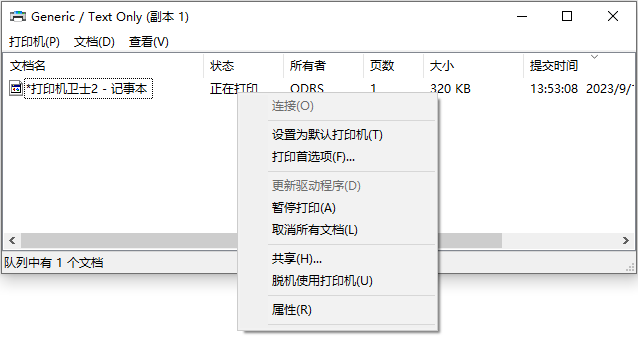
2、驱动程序问题
原因分析:打印机驱动程序过时或损坏是导致打印故障的常见原因。
解决办法:

 好评率97%
好评率97%
 下载次数:4735132
下载次数:4735132
①、安装并打开-打印机卫士,然后点击“立即检测”;
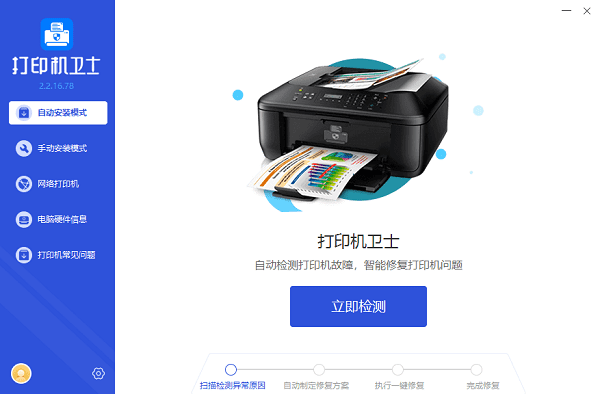
②、软件便会自动检测打印机型号匹配驱动以及检测打印机存在的问题;
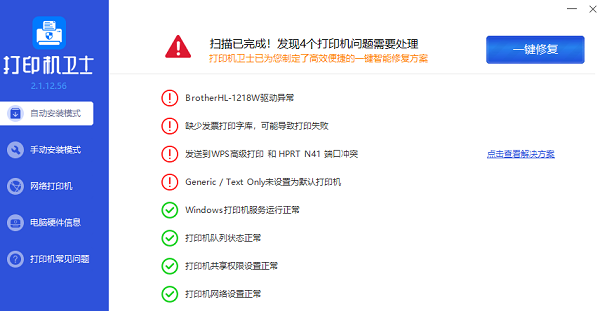
③、根据检测结果点击“一键修复”软件便会进行下载安装驱动,同时解决修复打印机问题。
3、打印机设置问题
原因分析:打印机设置不当,如错误的纸张大小、打印质量设置过高,或打印机处于脱机状态等,都可能导致打印失败。
解决办法:
①、检查打印机状态:确保打印机显示在线而非脱机状态。
②、调整打印设置:在打印预览中检查并调整纸张大小、打印质量等选项,使之与实际使用的纸张和需求相符。

③、清除打印任务:在打印机面板上取消任何挂起的任务,重置打印机至默认设置。
4、网络连接问题(针对网络打印机)
原因分析:无线网络不稳定或打印机与电脑之间的连接出现问题,会导致打印任务无法传达。
解决办法:
①、检查网络连接:确保打印机与电脑连接同一网络,尝试重启路由器和打印机以重新建立连接。
②、重新配置网络设置:通过打印机面板或电脑上的管理软件,重新设置网络连接信息。
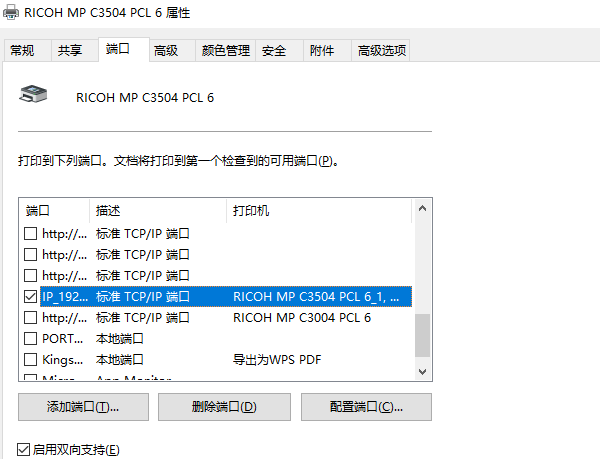
5、物理故障
原因分析:纸张卡住、墨盒或硒鼓问题、打印机内部机械故障等,也会导致打印失败。
解决办法:
①、清理打印机:定期清理内部纸屑,检查并清除任何卡纸。
②、检查墨盒/硒鼓:确认墨水或碳粉充足,必要时更换新墨盒或硒鼓。
③、专业维修:如果上述方法均无效,可能存在更深层次的硬件问题,建议联系专业维修服务。
以上就是打印机已连接但无法打印,打印机无法打印原因及解决。如果有遇到打印机连接、共享、报错等问题,可以下载“打印机卫士”进行立即检测,只需要一步便可修复问题,提高大家工作和打印机使用效率。